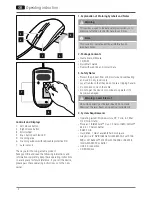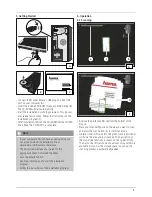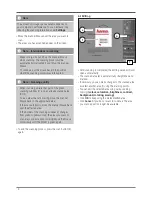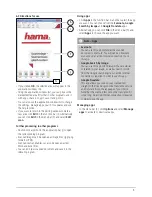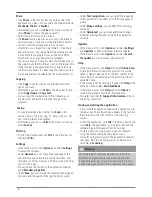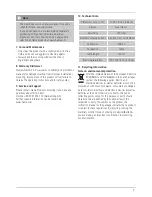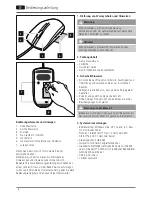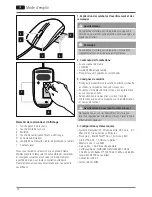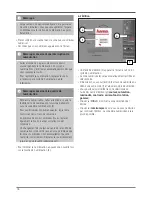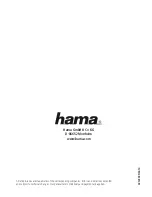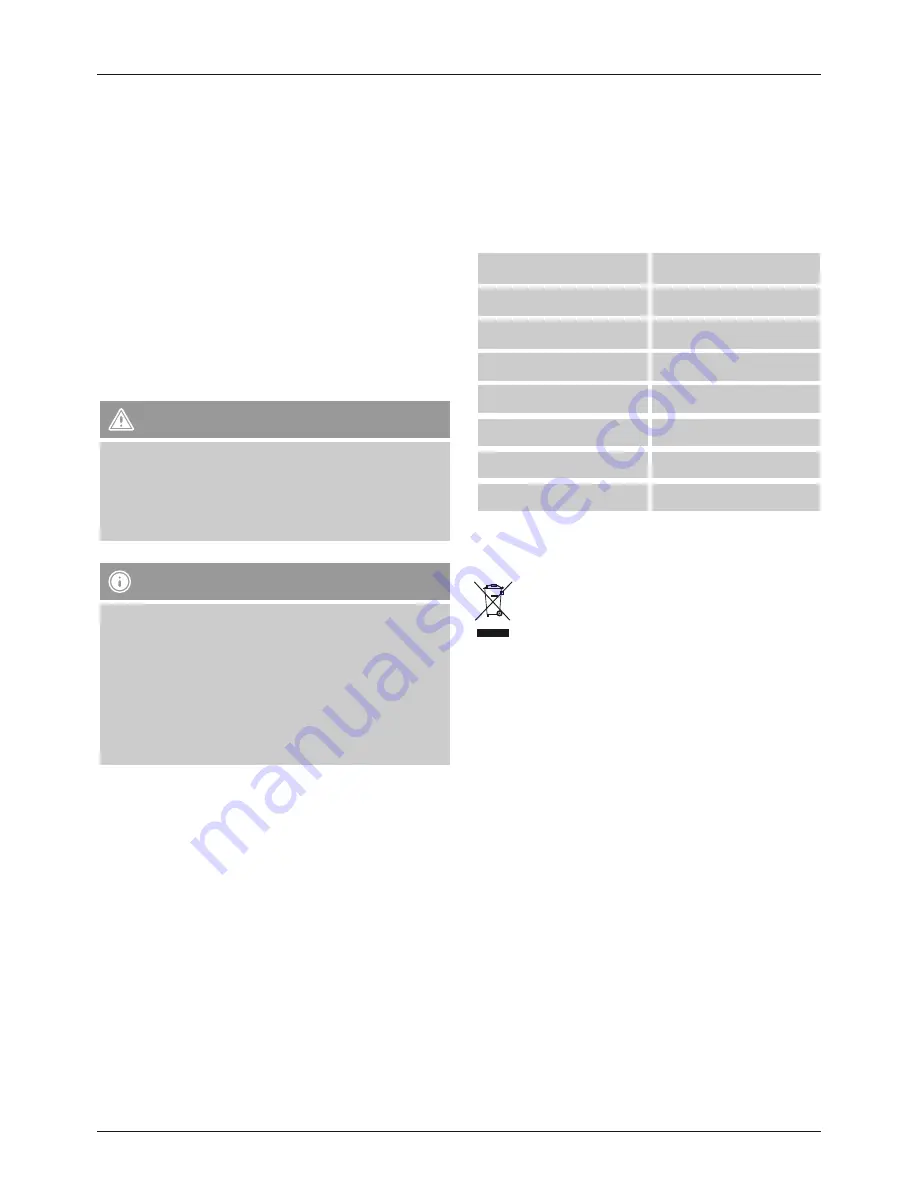
13
Anwendung schließen und beenden
•
Wenn Sie das Anwendungsfenster schließen, ist die
Anwendung weiter aktiv. Das Softwarelogo ist in der
Taskleiste sichtbar.
•
Drücken Sie die Scan-Taste (4), um einen neuen
Scanvorgang zu starten.
•
Klicken Sie in der Menüleiste (h) auf
Datei
und
Beenden
, um die Anwendung zu beenden. Die
Anwendung ist nicht mehr aktiv und das Softwarelogo in
der Taskleiste ist nicht mehr sichtbar.
•
Um einen erneuten Scanvorgang starten zu können,
öffnen Sie die Software über das entsprechende Desktop-
Logo oder über die Programmstruktur Ihres Computers.
Es öffnet sich das Anwendungsfenster (G). Starten
Sie den Scanvorgang wie in Abschnitt
6.1. Scannen
beschrieben.
Warnung
Achten Sie bei Arbeiten an Bildschirmarbeitsplätzen zur
Vermeidung von Überbelastungen der Handgelenke
(RSI Syndrom = Repetitive Strain Injury) auf eine
ergonomisch gute Haltung sowie ausreichende
Bewegungspausen
Hinweis
• Die Maus funktioniert nicht auf Glasoberflächen.
Verwenden Sie eine geeignete, ebene und rutschfeste
Unterlage.
• Sofern nicht vorhanden, empfehlen wir eine separat
erhältliche, ergonomische Mausmatte sowie
eine ebenso separat erhältliche, ergonomische
Handballenauflage. Eine entsprechende Auswahl an
Hama Produkten finden Sie unter www.hama.com.
7. Wartung und Pflege
• Reinigen Sie dieses Produkt nur mit einem fusselfreien,
leicht feuchten Tuch und verwenden Sie keine
aggressiven Reiniger.
• Halten Sie das Scanfenster gründlich frei von Staub,
Fingerabrücken und Fettrückständen.
8. Gewährleistungsausschluß
Die Hama GmbH & Co. KG übernimmt keinerlei Haftung
oder Gewährleistung für Schäden, die aus unsachgemäßer
Installation, Montage und unsachgemäßem Gebrauch
des Produktes oder einer Nichtbeachtung der
Bedienungsanleitung und/oder der Sicherheitshinweise
resultieren.
9. Service und Support
Bitte wenden Sie sich bei Fragen zum Produkt gerne an die
Hama-Produktberatung.
Hotline: +49 9091 502-115 (Deu/Eng)
Weitere Supportinformationen finden sie hier:
www.hama.com
10. Technische Daten
Maße (L x B x H):
11,40 x 6,15 x 3,65 cm
Sensor
Laser Klasse 1
Empfindlichkeit
1200 dpi
Anzahl Maustasten
4 Tasten inkl. Scroll-Rad
Anschluss
USB 2.0
Verbindung
Kabel
Kabellänge
150 cm
Scanauflösung
100 / 200 / 320 /400 dpi
11. Entsorgungshinweise
Hinweis zum Umweltschutz:
Ab dem Zeitpunkt der Umsetzung der
europäischen Richtlinien 2002/96/EG und
2006/66/EG in nationales Recht gilt folgendes:
Elektrische und elektronische Geräte sowie
Batterien dürfen nicht mit dem Hausmüll entsorgt werden.
Der Verbraucher ist gesetzlich verpflichtet, elektrische und
elektronische Geräte sowie Batterien am Ende ihrer
Lebensdauer an den dafür eingerichteten, öffentlichen
Sammelstellen oder an die Verkaufsstelle zurückzugeben.
Einzelheiten dazu regelt das jeweilige Landesrecht. Das
Symbol auf dem Produkt, der Gebrauchsanleitung oder der
Verpackung weist auf diese Bestimmungen hin. Mit der
Wiederverwertung, der stofflichen Verwertung oder
anderen Formen der Verwertung von Altgeräten/Batterien
leisten Sie einen wichtigen Beitrag zum Schutz unserer
Umwelt.